グレインモブでは映像制作の過程で、クライアントやスタッフとの連携を密にとるために、編集過程で「Frame.io」という映像コラボレーションツールを使用しています。
今回はそのツールの使用方法をご紹介いたします。
コラボレーションツールとは?
コラボレーションツールとは、映像を制作していく過程において、それに関わる人たちの意思疎通をネットを介したツールでスムーズ行おうというもの。今までですと、「編集室」にスタッフが集い、同じ現場で直接指示を出すシーンがあったかと思います。ただ今は映像でもネットを介して素早くアップロード、延滞なく高画質で見れるインフラがあります。遠隔地でも素早く編集指示を出せ、意思疎通が取れる。そんなツールによって制作のスピードを加速します。
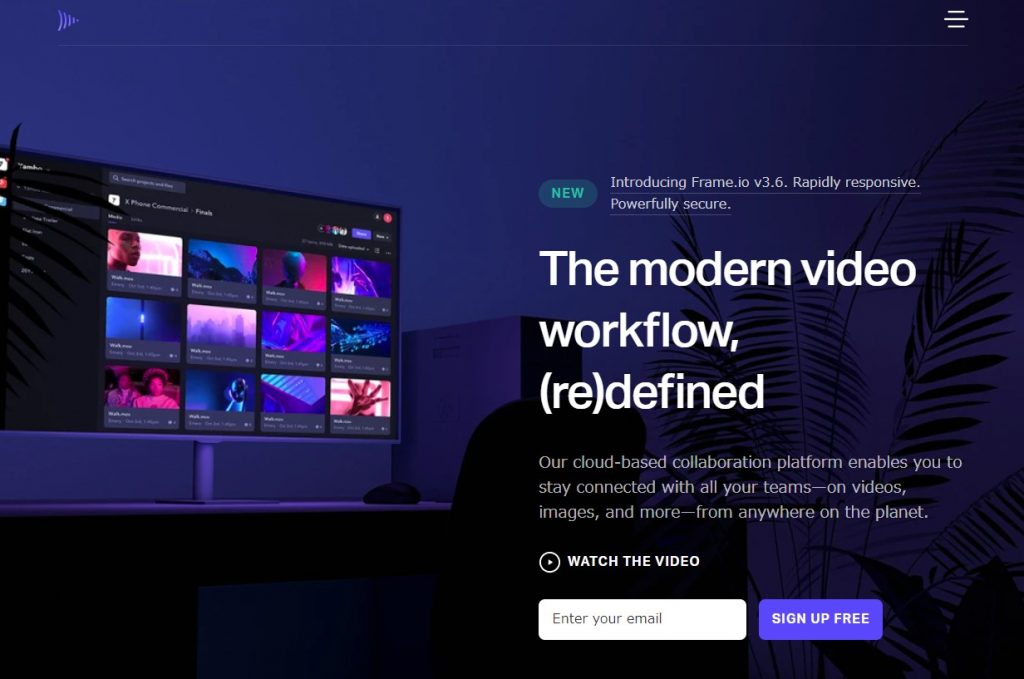
具体的な使用方法
まず管理者となる「映像編集者」が制作過程のムービーを「Frame.io」のサービスにアップします。「こんな編集でどうですか?」という感じですね。
そしてそのURLを参加者に連絡(メール)します。URLが送られた参加者は、そのページを開くと「パスワード」を聞かれます。(パスワード設定可能)
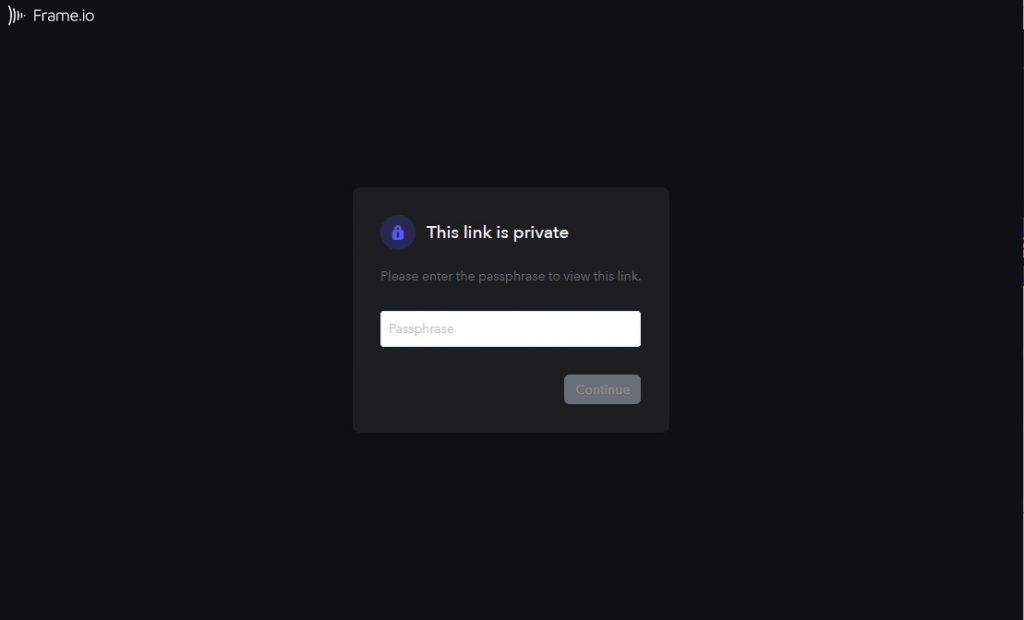
メイン画面を開くとこんな感じですね。中央にムービー、右端にコメントが並ぶエリアがあります。
中央の再生ボタンで再生、停止が可能。
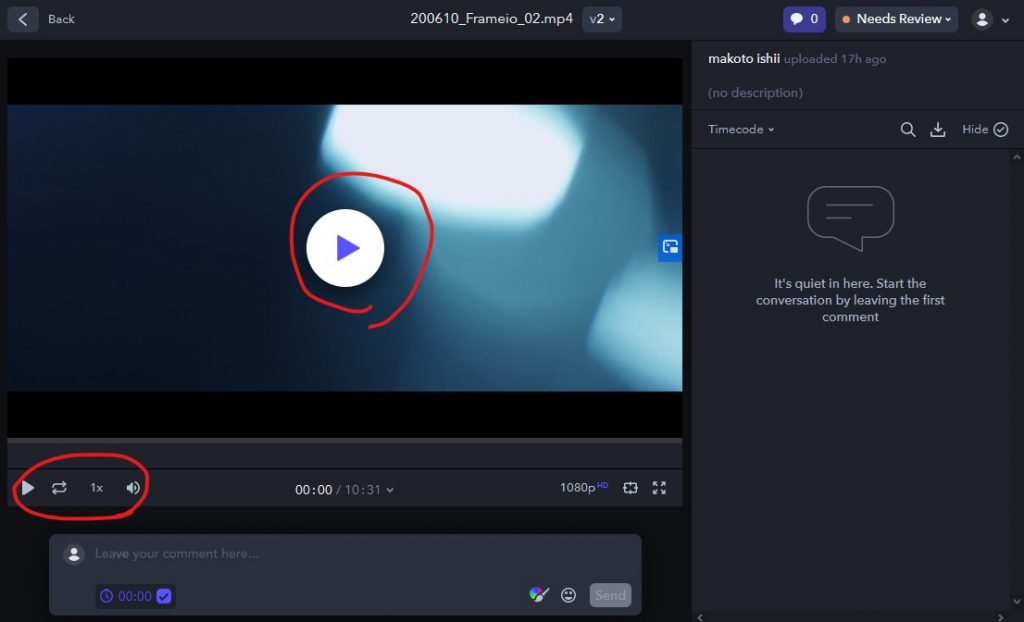
修正を行いたい場所で下部のエリアにコメントを記入します。画面内へ線を描いたり、矢印で箇所を指定することも可能。
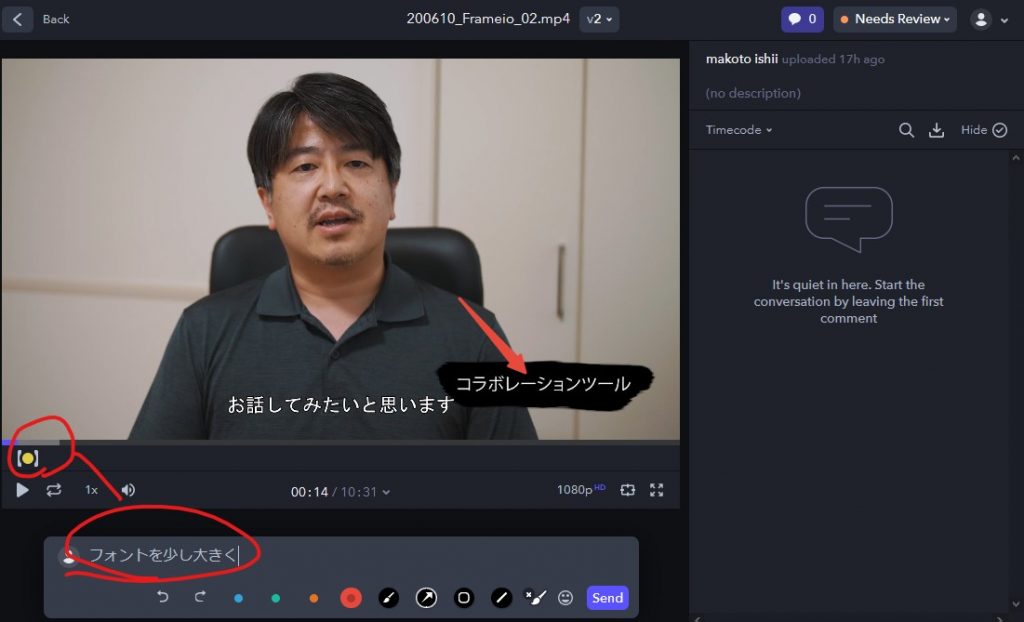
最初にコメントを記入する際に、ログインを求められますので、「名前」(コメント欄に表示されます)と「メールアドレス」を入力する必要があります。
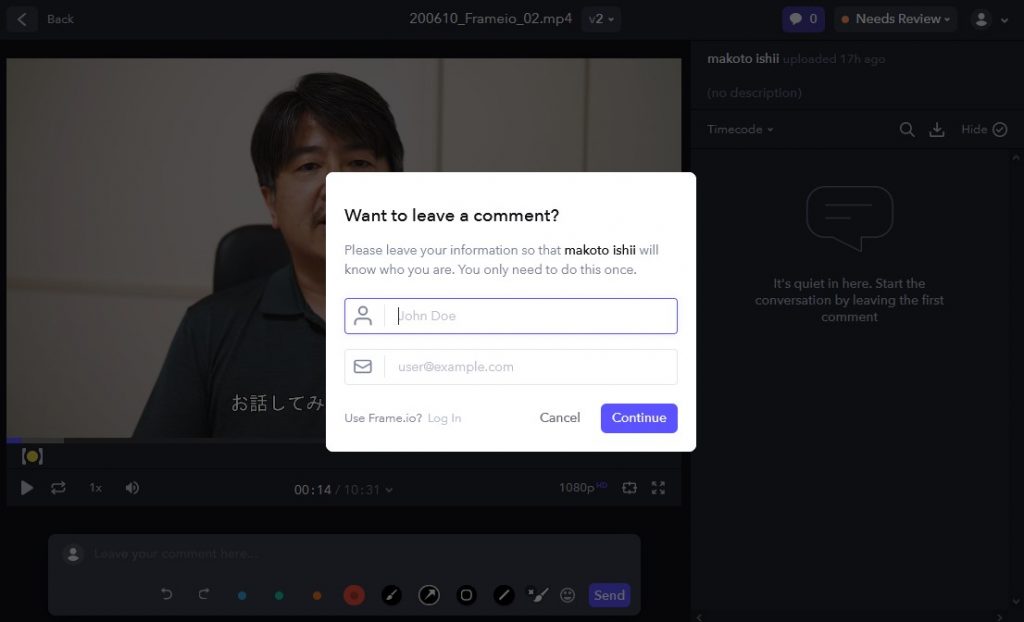
このような感じでコメントを記入していくと、右側のエリアにコメントが追加されていきます。
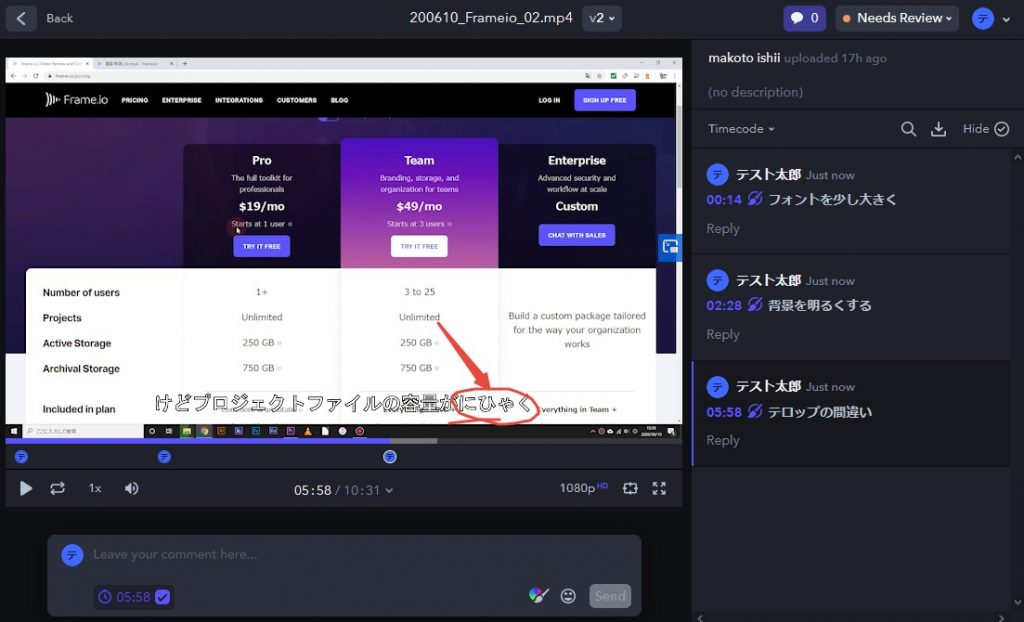
便利な機能
実際、こういったコラボレーションツールは他にもあるのですが、この「Frame.io」は特に便利な機能があることが特徴です。
まず、「コメントの範囲が指定できます」
例えば「ここからここまでのシーンをカットして欲しい」。こんなリクエストもコメントの指示ポイントをドラッグすることで正確にその範囲を伝えられます。
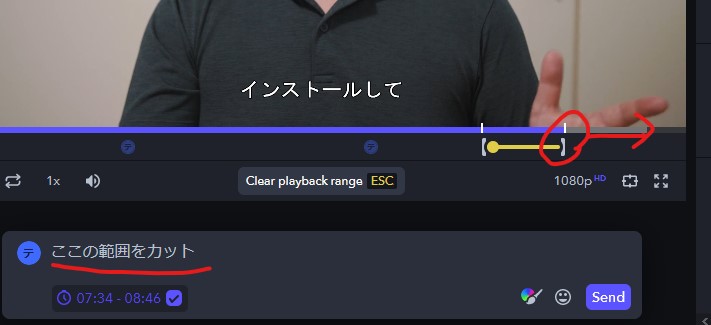
もう一つは、「バージョン履歴が確認できる」。
映像の修正を重ねていく中で、過去のバージョンと見比べたいとき、簡単に上部のアイコンから過去履歴にたどり着けます。
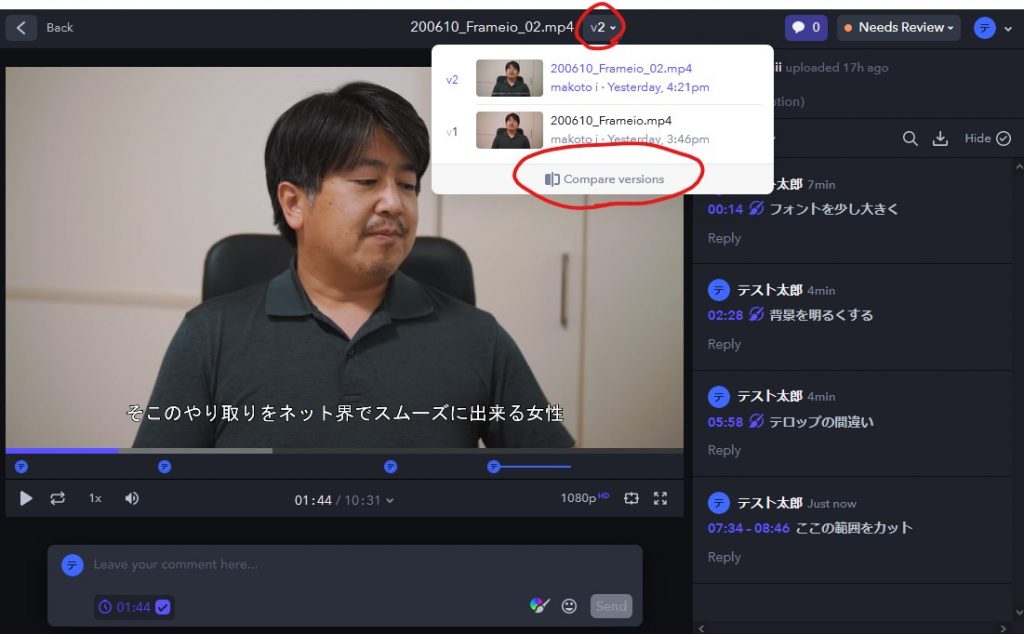
さらに、その下の「Compare versions」ボタンを押すと、左右に異なるバージョンを並べた画面で、その違いを確認できます。音もどちらか選べるなんて、とても気が利いています。
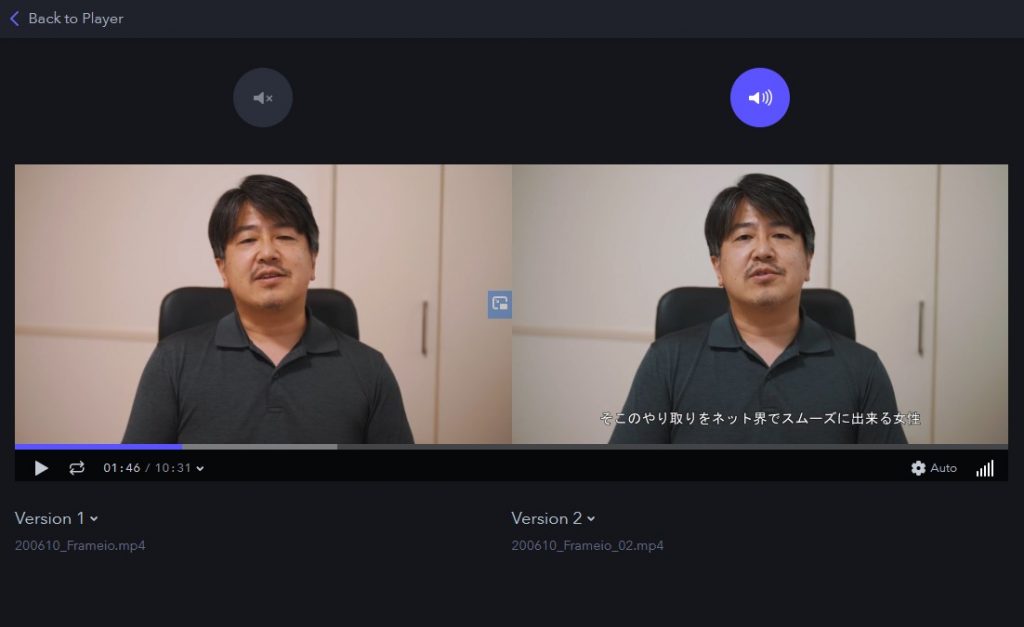
もう一つ、動画の視聴で使いやすい機能。「再生のコントロール」。
スローから早回しまで、細かく再生速度のコントロールができます。また、キーボードのショートカットにより、「2倍速、4倍速、8倍速」が簡単にコントロールできます。
キーボードの「J、K、L」ボタンですね。このコントロールを覚えると、視聴がとてもスムーズに進みます。もちろん音声も付いてきます。これは素晴らしい。
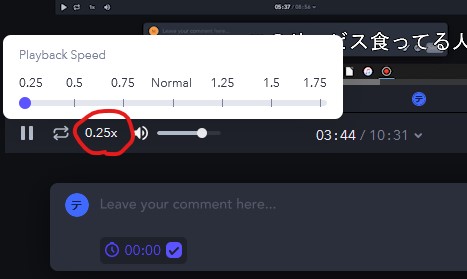
管理者の確認
こうして参加者がコメントを記入すると、その度に管理者(編集者)に自動でメールが届くので、作業が行われている状況が把握しやすくなります。
スマホでのチェック
この「Frame.io」、iPhoneの専用アプリもあります。
これを使うとこんな感じで、全く問題なくプレビューの指示が送れます。
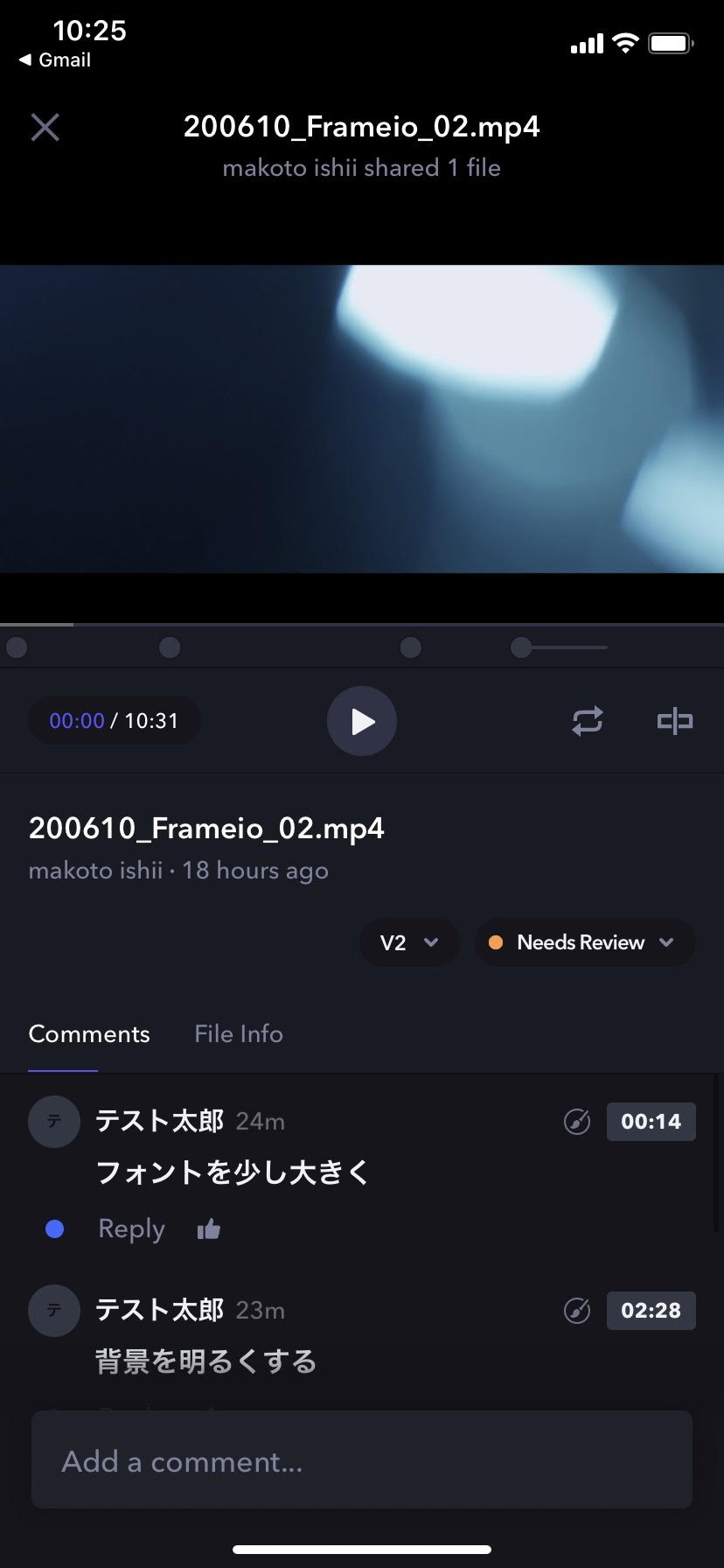
またプッシュ通知をオンにしておくと、ほかの参加者からコメントがついたときに、バッジで教えてくれます。すごい便利。。。
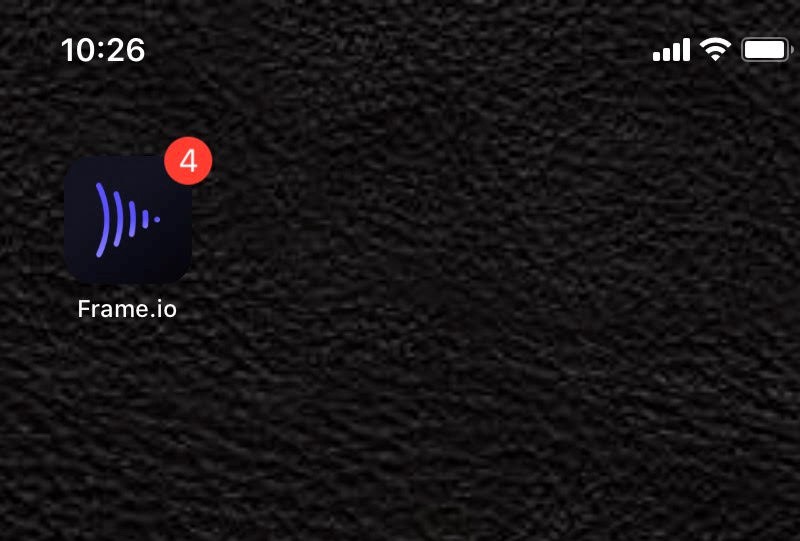
どうでしょう?「Frame.io」使えます。
映像制作を楽しく、早く。そんな理想に近づけるこんなツールも積極的に使いながら、グレインモブは皆様の映像制作をお手伝いさせて頂きます。

0